
聽說:掌握一項新技能會讓人踏實>
今天咱們一起來學習一下>
PPT中的追光燈效果哦>
學習PPT和音樂最配哦>
哈哈哈>

1.點擊電腦右鍵,創建PPTX版本的文件>
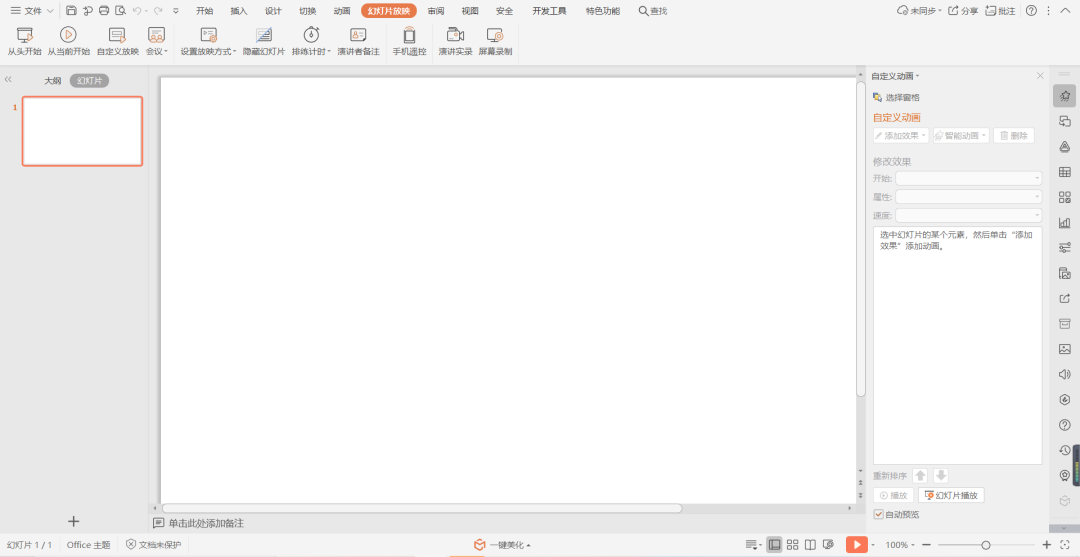
得到如下圖所示>
(文中圖片均可點擊放大)>
▼>
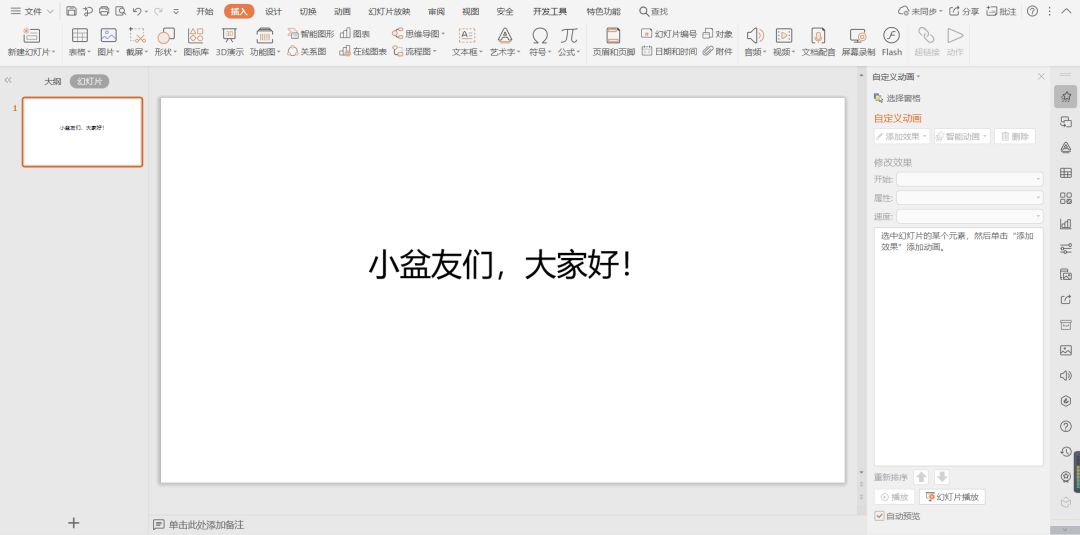
2.輸入需要的文字>
▼>
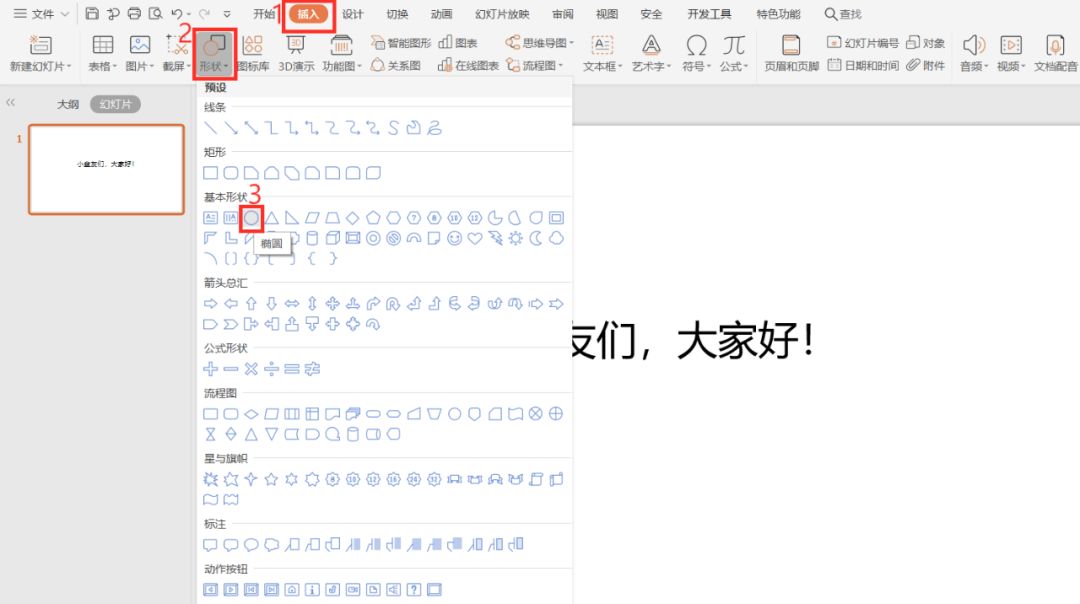
3.插入一個圓形 >
▼>
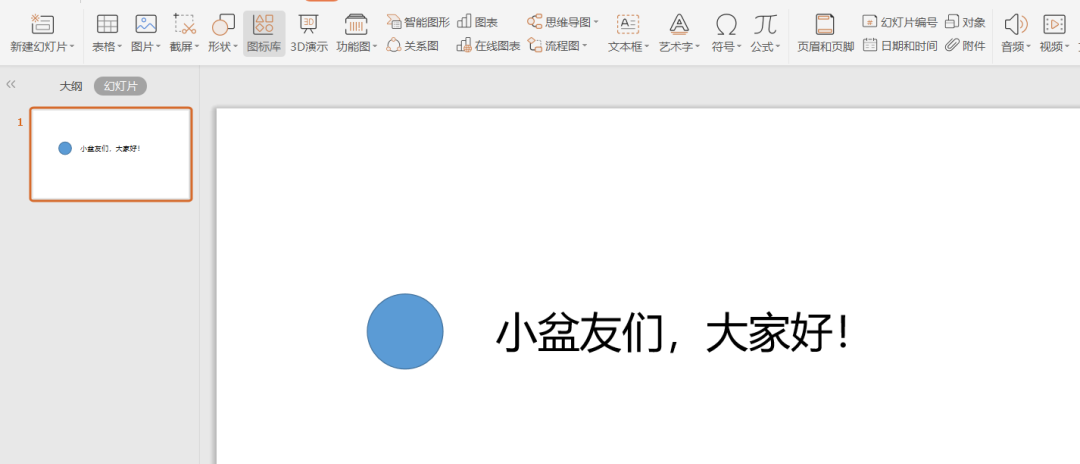
>
得到下圖>
▼>
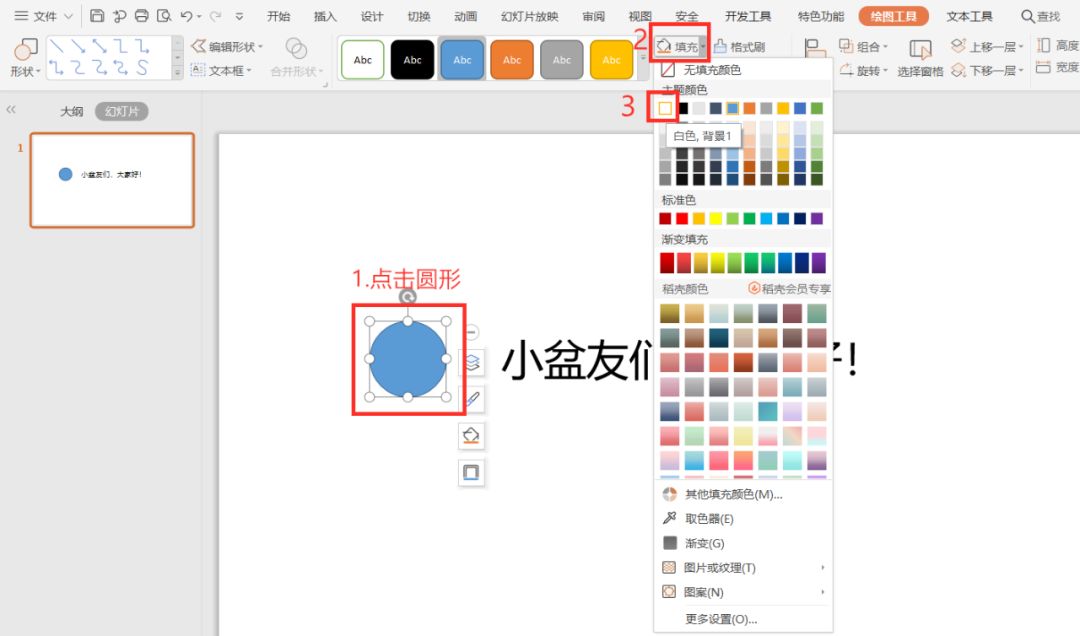
4.點擊圓形→選擇填充>
→點擊白色>
▼>
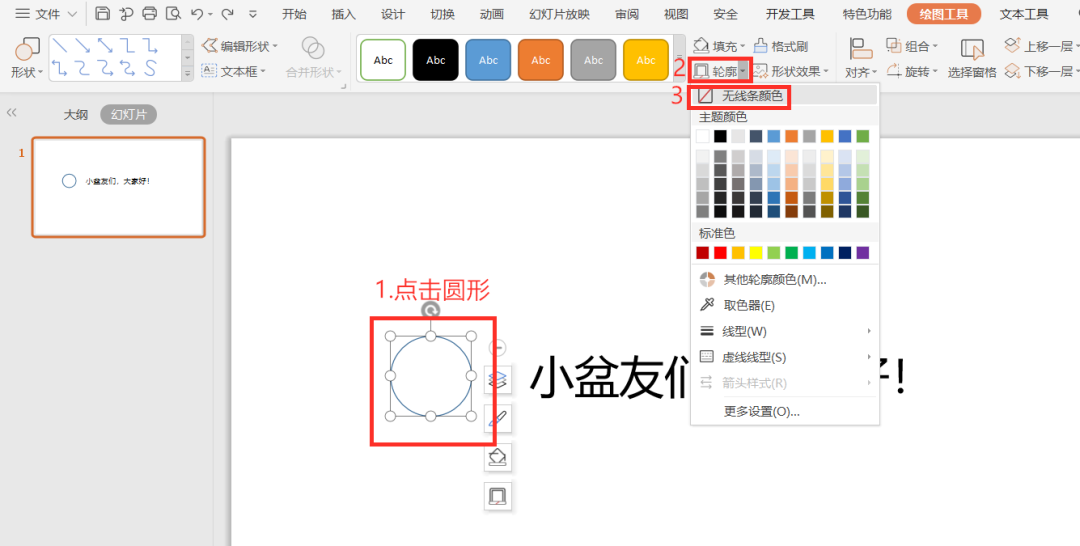
>
5.>點擊圓形→選擇輪廓>
→點擊無線條顏色>
▼>
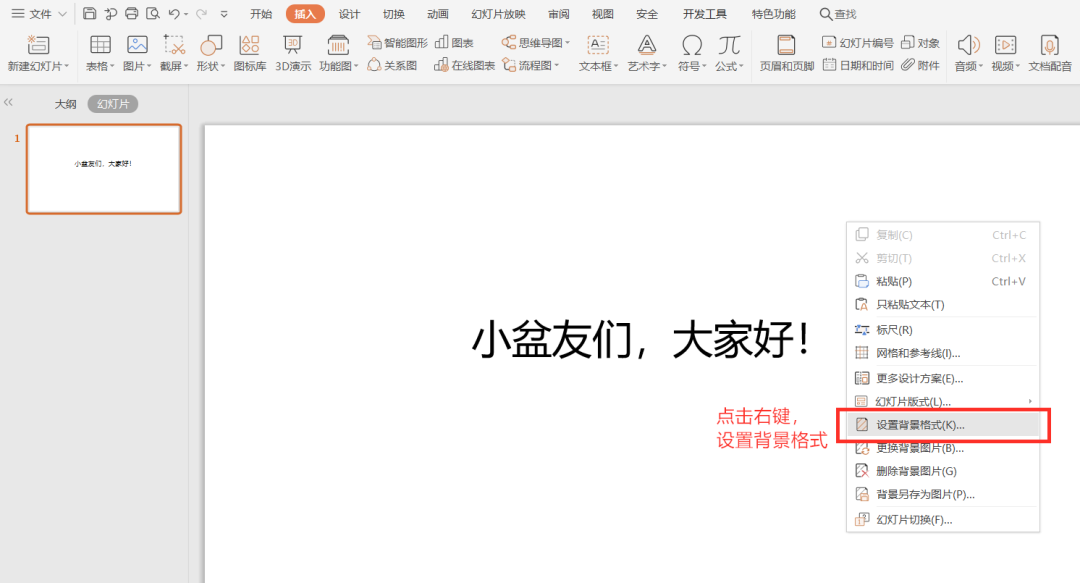
6.點擊右鍵,選擇設置背景格式>
▼>
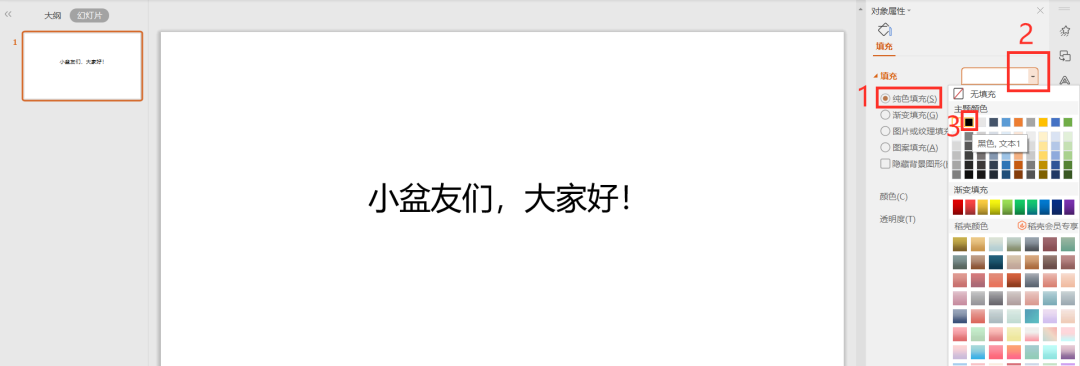
>
7.點擊純色填充→選擇黑色>
▼>

得到下圖>
▼>
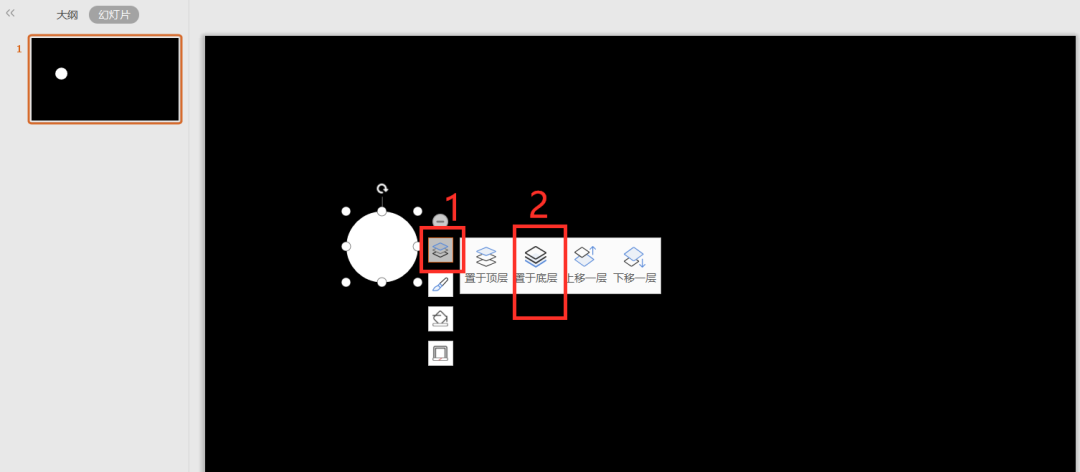
8.選擇置於底層>
▼>
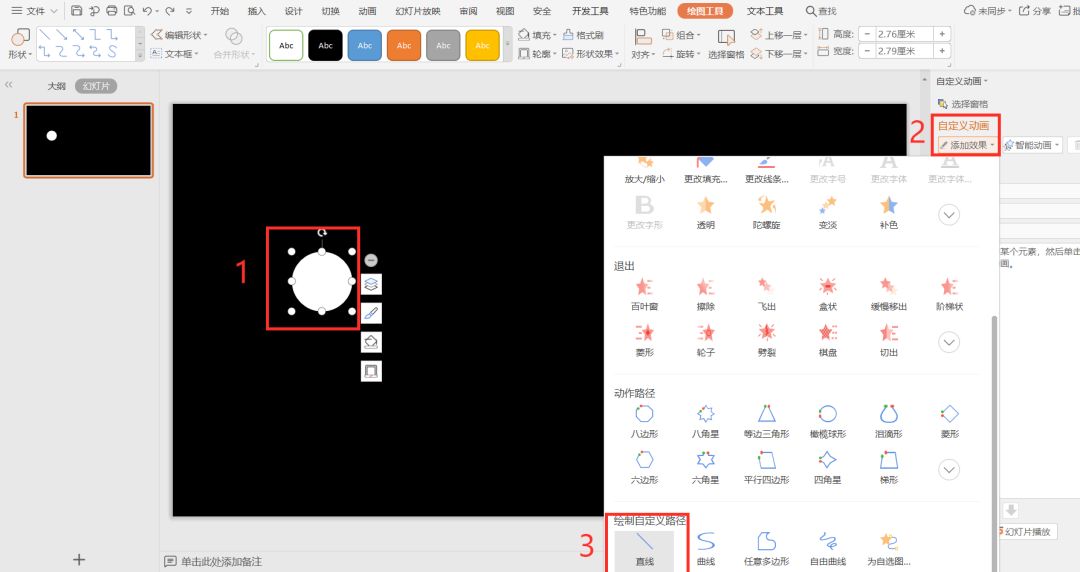
9.點擊圓形→選擇添加效果>
→選擇自定義路徑(直線)>
▼>
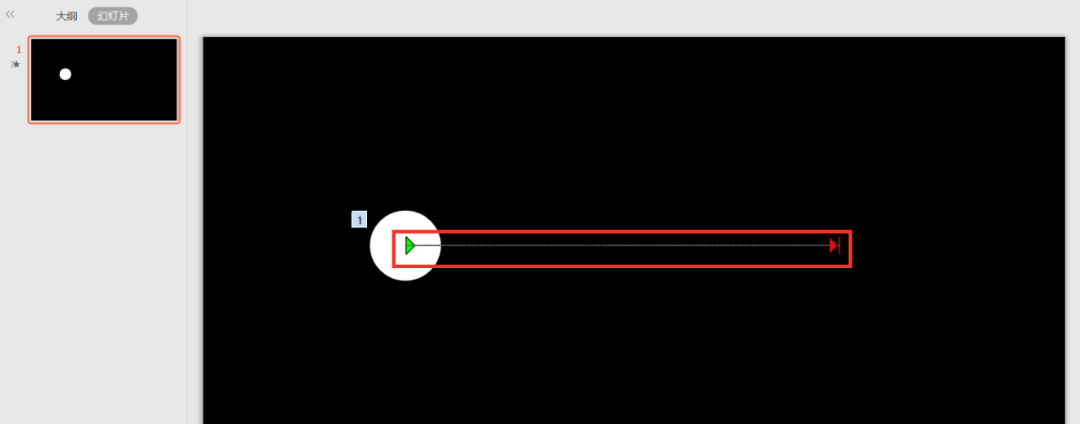
10.按照個人需要,調整路徑>
(可以反複播放調整位置)>
▼>
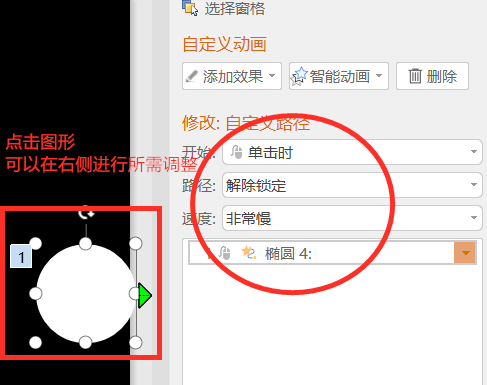
點擊圖形>
可以進行細節的調整>
▼>
一起來看一下成品吧>
▼>
你學會了嗎? >
>
【PPT教程】翻書效果>
【PPT教程】快捷排列圖形>
【PPT教程】PPT封面/個性拼圖>
【教程】希沃白板刮刮卡>>
文章為用戶上傳,僅供非商業瀏覽。發布者:Lomu,轉轉請註明出處: https://www.daogebangong.com/zh-Hant/articles/detail/PPT%20TutorialFollowing%20light%20effect.html

 支付宝扫一扫
支付宝扫一扫 
评论列表(196条)
测试